win7禁用控制面板怎么设置,win7禁用控制面板的方法
更新时间:2016-08-17 11:04:43作者:ujiaoshou
win7系统控制面板可以关系着我们电脑的很多操作,所以为了避免病毒侵袭控制面板恶意设置导致系统出错,我们可以设置禁用控制面板,那么win7禁用控制面板怎么设置?下面小编就跟大家说说设置的方法。
win7设置禁用控制面板方法一:
1、在系统桌面上,同时按win键和R键,打开运行窗口,接着输入“gpedit.msc”,点击“确定”按钮,如下图所示:
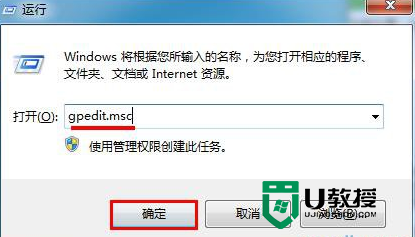
2、打开本地组策略编辑器后,我们依次点击“用户配置--管理模板--控制面板”,然后在右边窗格中找到“禁止访问‘控制面板’”项,如下图所示:
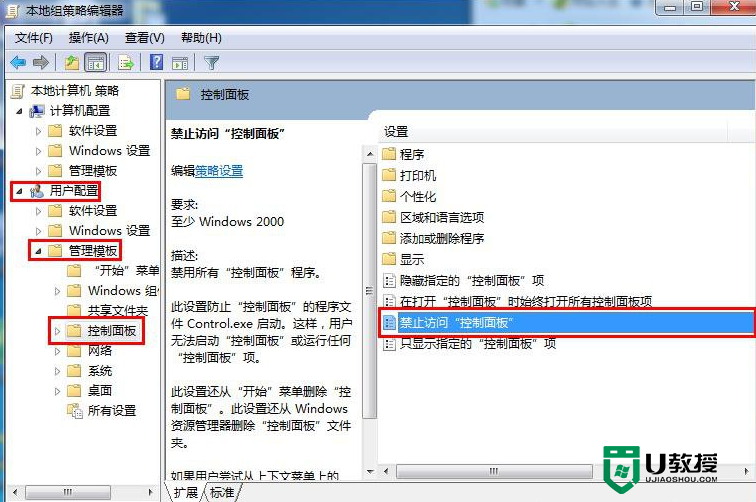
3、接着鼠标左键双击打开该设置项,此时会弹出一个窗口,我们只需点击“已启用”,然后依次点击“应用--确定”按钮即可,如下图所示:
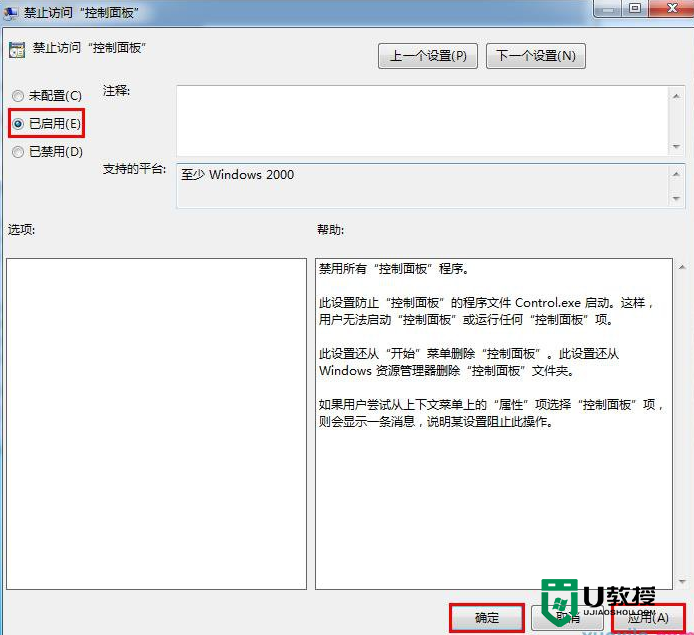
win7设置禁用控制面板方法二:
1、进入系统之后我们打开“开始”菜单,然后打开运行,在运行窗口中输入指令gpedit.msc回车打开系统的组策略编辑器。
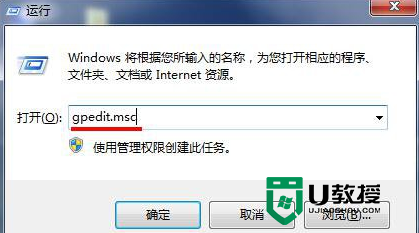
2、在组策略编辑器里面我们找到“用户配置”这个设置模块,然后点击“管理模块”进入“控制面板”的子菜单里面,找到“禁止访问‘控制面板’”的选项。
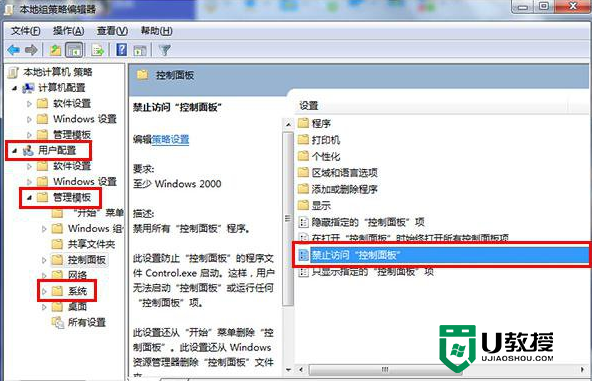
3、使用鼠标的右键双击打开“禁止访问‘控制面板’”选项之后,在弹出的设置窗口中选择“已启动”然后确定保存,那么设置就完成了。
身边还有小伙伴不清楚win7禁用控制面板怎么设置的,可以将上面的教程分享给他们,还有其他的电脑系统操作的疑问的话,可以上u教授官网查看。
相关教程:
win10怎样打开控制面板
win7禁用控制面板怎么设置,win7禁用控制面板的方法相关教程
- win7控制面板在哪里打开 win7怎么打开控制面板
- nvidia控制面板可以禁用吗
- NVIDIA控制面板怎么调?NVIDIA控制面板最好优化设置方法
- win7系统控制面板被禁用无法打开怎么办
- NVIDIA控制面板怎么调?NVIDIA控制面板最好优化设置方法
- Win10NVIDIA控制面板在哪里打开?Win10NVIDIA控制面板打开方法
- Win10NVIDIA控制面板在哪里打开?Win10NVIDIA控制面板打开方法
- Win10NVIDIA控制面板在哪里打开?Win10NVIDIA控制面板打开方法
- nvidia控制面板有啥用 nvidia控制面板是干什么的
- 如何设置nvidia控制面板 高手教你设置nvidia控制面板
- 5.6.3737 官方版
- 5.6.3737 官方版
- Win7安装声卡驱动还是没有声音怎么办 Win7声卡驱动怎么卸载重装
- Win7如何取消非活动时以透明状态显示语言栏 Win7取消透明状态方法
- Windows11怎么下载安装PowerToys Windows11安装PowerToys方法教程
- 如何用腾讯电脑管家进行指定位置杀毒图解

